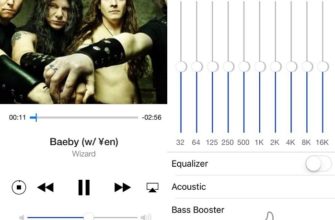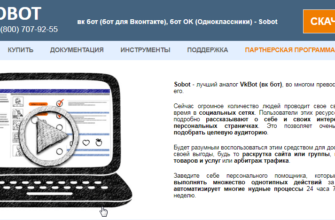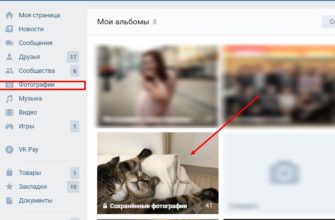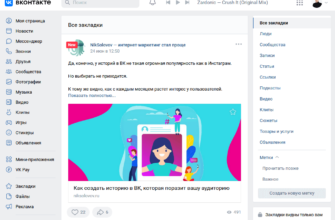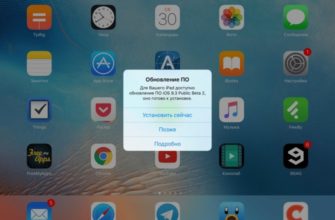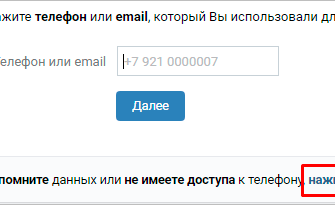- Важные тонкости
- Как изменить картинку в новом альбоме?
- С ПК
- С телефона
- Как изменить обложку к существующей подборке?
- Как добавить обложку плейлиста ВКонтакте
- Как создать плейлист
- Как загрузить обложку плейлиста в ВК
- Технические требования и размеры обложка плейлиста ВК
- Что должно быть изображено на обложке
- Как сделать обложку для плейлиста ВК: пошаговая инструкция
- Как прикрепить картинку к mp3: обложки песен
- Как вставить обложку альбома
- Как вставить картинку в музыку
- Как поменять обложку плейлиста в ВК?
- Как связать карточку музыканта с сообществом ВК
Важные тонкости
Прежде чем узнать, как изменить изображение плейлиста в ВК, следует ознакомиться с особенностями процесса:
- В ВК можно поменять только обложку плейлиста. Вам не разрешено изменять коллекции других людей. Этот ключ просто будет отсутствовать;
- Обложки нужны. Их немного, но они важны. Мы кратко перечислим их в конце статьи;
- Изменить обложку отдельной песни в ВК невозможно, так как данные изображения добавляются только автором трека на этапе его создания. Мы протестировали различные инструкции, которые должны были обойти это ограничение, но ни одна из них не сработала;
- редактировать изображение плейлиста в ВК можно только с десктопной версии сайта, поэтому удобнее использовать для этого компьютер;
- Вы можете редактировать альбомы из мобильного приложения, но возможности ограничены.
Как изменить картинку в новом альбоме?
Перейдем к инструкции, сначала узнаем, как поменять обложку плейлиста в ВК через компьютер.
С ПК
нужное изображение удобнее загружать прямо при создании выделения. Вот как это просто:
- Зайти на свою страницу в социальной сети;
- В левой колонке разделов найдите блок «Музыка», перейдите туда;
- Вверху посередине страницы есть подразделы, нужен «Плейлист», нажмите;

- Откроется окно с альбомами, созданными ранее (или добавленными другими аккаунтами);
- Чтобы создать новую коллекцию, найдите значок «Добавить плейлист». Выглядит как три горизонтальные полосы со знаком плюс;

- Откроется окно редактирования нового альбома. Здесь нужно изменить описание и название, загрузить треки;
- Чтобы изменить изображение плейлиста в ВК, нажмите на поле с пустой обложкой;

- Введите путь к изображению на вашем компьютере;
- Подождите, пока он загрузится и появится в окне;
- Последний шаг — кнопка «Сохранить»;

- Готово, альбом создан, новая обложка добавлена.
С телефона
А теперь попробуем сделать то же самое через мобильное приложение на смартфоне:
- Доступ к инструменту ВКонтакте;
- Внизу, в строке значков меню, найдите кружок с размещенным внутри него ромбом (похожим на циркуль), нажмите;

- Выберите Музыка из списка значков;
- Нажать команду «Создать плейлист»;

- Здесь также нужно изменить название, описание, добавить звукозаписи;

- Но если вы попытаетесь изменить изображение этого плейлиста во ВКонтакте, то обнаружите, что это поле неактивно. Другими словами, это невозможно;
- Но не думайте, что вновь созданная коллекция не будет иметь покрытия. Значок последней добавленной песни будет отображаться как таковой. Если вы хотите изменить, удалите этот трек. Вместо обложки альбома появится аватарка последней скачанной песни и т.д.

Другими словами, вы можете изменить изображение музыкальной подборки в ВК из мобильного приложения, просто заменив обложки на песни в этом альбоме. В принципе, если в папке есть композиции исполнителя, любая иконка его треков прекрасно подойдет на роль общей обложки.
Если музыка в сборнике другая, изменить общую картину здесь, конечно, будет сложнее. В этом случае вы можете открыть социальную сеть с мобильного браузера и перейти на десктопную версию (ссылка под списком разделов на главной странице профиля).
Как изменить обложку к существующей подборке?
Ну и как мы уже несколько раз говорили выше, полностью изменить изображение в плейлисте ВК можно только с компьютера, и таким образом продолжаем инструкцию для ПК:
- откройте в ВК в разделе «Музыка» подраздел «Плейлист;
- Помните, что в ВК можно изменить только обложку личного альбома песен. Найдите один;
- Нажмите сюда;
- Нажмите на кнопку «Еще»;

- Выберите команду «Редактировать»;
- Чтобы изменить изображение обложки, нажмите на крестик, который появляется, когда вы проводите по нему;

- Старое изображение будет удалено, и вы сможете добавить новое;

- Для редактирования изображения укажите путь к файлу и добавьте его;
- Очистить. Не забудьте нажать кнопку «Сохранить».

Как добавить обложку плейлиста ВКонтакте
Так как не все пользователи ВК знают, как делаются плейлисты (и что их вообще можно делать), сначала кратко пройдемся по этому моменту.
Как создать плейлист
Плейлист можно создать на компьютере или в приложении ВК.
На компьютере:
- Перейдите на вкладку «Музыка». Рядом с кнопкой «Добавить аудиозапись» находим кнопку «Создать плейлист».

- Придумайте название и описание. Обложку можно добавить сразу или позже, после создания плейлиста. Чтобы добавить треки, нажмите кнопку «Добавить аудиозапись» и выберите их из списка.

В приложении ВК:
- Открываем приложение. Нажмите кнопку «Сервисы», затем «Музыка». Вверху будет кнопка «Создать плейлист».

- Как и с ПК, придумываем название, описание, загружаем обложку и добавляем треки.

Плейлист можно сделать приватным — это делается в настройках приватности профиля ВК. Плейлист также можно удалить, отредактировать, скопировать ссылку и добавить в сообщество.

Как загрузить обложку плейлиста в ВК
Из предыдущего пункта следует, что обложку можно скачать сразу при создании плейлиста. Но, может быть, позже.

Если плейлист уже создан и вы хотите добавить или изменить обложку, перейдите в раздел музыки. Там уже будет наш плейлист без каверов. Нажмите на него, затем на меню (с мобильного 3 точки в правом верхнем углу).

Затем нажмите «Изменить». С ПК это можно назвать «Редактировать». Еще в приложении кнопка «Редактировать» может располагаться прямо под полем обложки, тогда нет необходимости переходить в меню плейлиста, можно сразу нажать на эту кнопку.

Заходим в редактирование и нажимаем на обложку — потом загружаем изображение с устройства.
Читайте также: Набранный вами номер не обслуживается – что это значит?
Технические требования и размеры обложка плейлиста ВК
Размер, формат и другие характеристики:
- соотношение сторон — 1:1;
- размер – не менее 300 px с одной стороны, лучше сделать 800 х 800 px;
- формат — JPG, PNG.
Что должно быть изображено на обложке
Четких требований к изображению нет, главное, чтобы вам было понятно, какие аудиозаписи находятся в плейлисте. А если это аудиосборник для сообщества, то чтобы подписчикам было понятно.
Что обычно наносят на обложку:
- для плейлиста по жанру — изображение с названием жанра;
- для плейлиста по настроению — изображение, отражающее это настроение;
- для подборки треков из фильма кадр из этого фильма;
- для плейлистов с музыкой на тренировку, в машину, на пробежку — ставят соответствующие изображения;
- для списков воспроизведения подкастов — название подкаста или название коллекции.
Для подкастов ВКонтакте рекомендуем прочитать отдельную статью.
Как сделать обложку для плейлиста ВК: пошаговая инструкция
Мы разобрались, как сделать плейлист ВК и загрузить фото. Но сначала этот образ должен быть создан. Это можно сделать быстро в Canva. Мы собираемся превратить простое изображение в плейлист музыки для релаксации.
Шаг 1. Перейдите на сайт Canva и активируйте 30-дневную бесплатную пробную версию. Позже вы можете отказаться от этого и пользоваться сервисом бесплатно!
Здесь нет шаблонов для ВК, поэтому нажимаем «Нестандартный размер» и указываем 800 х 800 px. Затем нажмите «Создать дизайн». Если вы все-таки хотите использовать шаблоны, то можете в выпадающем меню нажать «Значок YouTube», он соответствует размеру обложки плейлиста ВК. Но мы будем делать это с нуля.

Шаг 2. Добавьте фон. Самый простой способ — использовать готовую библиотеку изображений Canvas или загрузить ее с ПК. Для расслабляющей музыки находим подходящую картинку в разделе «Фото». Мы ищем ключевое слово расслабиться.

Шаг 3. Пишем текст. Нажмите на соответствующий инструмент, введите слово «Расслабиться». Выберите нужный шрифт, цвет и размер текста.
Текст лучше размещать в центре обложки, но следить, чтобы он подходил к изображению. Самое главное – соблюдать равные отступы с левой и правой сторон.

PS Поскольку обложка плейлиста после загрузки отображается в виде миниатюры, старайтесь, чтобы текст был крупным, а шрифт разборчивым. Также избегайте лишних элементов.
Кроме того, между текстом и изображением добавлен отступ, чтобы они не переплетались. Фон представляет собой черный квадрат с прозрачностью. Пространство находится в разделе «Элементы».
Шаг 4. Сохраняем изображение на устройство, после чего загружаем его в плейлист ВК.
Вот так выглядит плейлист со сделанной обложкой:

Как прикрепить картинку к mp3: обложки песен
Если вы не хотите снимать видео высокого качества, используйте Movie Maker. Этот инструмент можно загрузить с официального сайта Microsoft. Установите эту программу и запустите ее.
После входа в главное меню Movie Maker откройте пункт «Файл». Выберите подпункт «Добавить проект». Через некоторое время открывается окно проводника. Откройте каталог, содержащий нужную музыкальную дорожку. Выберите файл и нажмите кнопку «Добавить».
Повторите описанные выше шаги, чтобы добавить больше музыки или фотографий в новый проект. Убедитесь, что все необходимые данные отображаются в главном меню Movie Maker.
Включите расширенное отображение полосы рендеринга. Сначала активируйте эту панель с помощью меню View. Теперь нажмите на значок «Развернуть» рядом с указанной полосой. Переместите изображения в поле «». Соблюдайте необходимую вам последовательность.
Добавьте музыкальные треки на звуковую панель. Аудиофайлы лучше подготовить заранее. Для этого используйте любой редактор, позволяющий обрезать дорожки и вносить в них определенные коррективы.
Для каждого конкретного изображения устанавливайте свое время показа. Этот метод гарантирует появление определенного кадра в правой части звуковой дорожки. Нажмите кнопку «Предварительный просмотр», чтобы просмотреть клип.
снова откройте меню «Файл» и выберите «Сохранить видео». Заполните появившуюся форму. Не забудьте поставить галочку рядом с «Лучшее качество видео». Если в этом нет необходимости, задайте настройки видеоклипа самостоятельно.
Нажмите «Далее». Подтвердите начало процесса объединения элементов презентации. После выполнения необходимых действий программа автоматически откроет директорию, содержащую конечный видеофайл. Запустите его и проверьте качество клипа.
Как вставить обложку альбома
Запустите приложение Windows Media Player и подключитесь к Интернету, чтобы выполнить операцию добавления обложки к музыкальному файлу из онлайновой базы данных.
Перейдите на вкладку «Библиотека» и вызовите контекстное меню редактируемого альбома.
Выберите «Найти информацию об альбоме».
Измените настройки программы, если вы получили сообщение об ошибке, в котором рекомендуется отредактировать настройки конфиденциальности до уровня, позволяющего обновлять мультимедийную информацию.
Для этого выберите пункт «Параметры» в меню «Инструменты» в верхней панели инструментов окна программы и перейдите на вкладку «Конфиденциальность» в открывшемся диалоговом окне.
Установите флажок «Обновлять музыкальные файлы, используя информацию из Интернета» и повторите алгоритм действий, описанный выше.
Введите корректные данные в список результатов поиска и следуйте рекомендациям на странице автоматического обновления, либо измените условия поиска, если не можете получить требуемые данные.
Вернитесь в раздел Библиотека и укажите файл для добавления обложки, чтобы использовать выбранное изображение в качестве обложки, если результаты поиска не применимы.
Вызовите контекстное меню выбранного изображения, щелкнув правой кнопкой мыши, и выберите команду «Копировать».
Вызовите контекстное меню редактируемого файла, нажав правую кнопку мыши и выбрав «Вставить обложку альбома».
Используйте бесплатный инструмент Automatic Cover Tool на основе Java, чтобы автоматизировать процесс добавления отсутствующих обложек к вашим музыкальным файлам и упростить задачу.
Как вставить картинку в музыку
Если вы не хотите снимать видео высокого качества, используйте Movie Maker. Этот инструмент можно загрузить с официального сайта Microsoft. Установите эту программу и запустите ее.
После входа в главное меню Movie Maker откройте пункт «Файл». Выберите подпункт «Добавить проект». Через некоторое время открывается окно проводника. Откройте каталог, содержащий нужную музыкальную дорожку. Выберите файл и нажмите кнопку «Добавить».
Повторите описанные выше шаги, чтобы добавить больше музыки или фотографий в новый проект. Убедитесь, что все необходимые данные отображаются в главном меню Movie Maker.
Включите расширенное отображение полосы рендеринга. Сначала активируйте эту панель с помощью меню «Вид».
Теперь нажмите на значок «Развернуть» рядом с указанной полосой. Переместите изображения в поле «». Соблюдайте необходимую вам последовательность.
Добавьте музыкальные треки на звуковую панель. Аудиофайлы лучше подготовить заранее. Для этого используйте любой редактор, позволяющий обрезать дорожки и вносить в них определенные коррективы.
Для каждого конкретного изображения устанавливайте свое время показа. Этот метод гарантирует появление определенного кадра в правой части звуковой дорожки. Нажмите кнопку «Предварительный просмотр», чтобы просмотреть клип.
снова откройте меню «Файл» и выберите «Сохранить видео». Заполните появившуюся форму. Не забудьте поставить галочку рядом с «Лучшее качество видео». Если в этом нет необходимости, задайте настройки видеоклипа самостоятельно.
Нажмите «Далее». Подтвердите начало процесса объединения элементов презентации. После выполнения необходимых действий программа автоматически откроет директорию, содержащую конечный видеофайл. Запустите его и проверьте качество клипа.
Как поменять обложку плейлиста в ВК?
Процесс установки нового образа ничем не отличается от процедуры, описанной выше. Чтобы сменить обложку плейлиста в ВК, нужно:
- откройте раздел аудиозаписи социальной сети.
- Переключитесь на вкладку со списком сохраненных треклистов.
- Найдите нужный альбом.
- Наведите на него курсор и найдите маленький символ карандаша.
- Нажмите на указанный символ, чтобы открыть раздел редактирования.
- Сменить фон, удалив старый и заменив его другим (загрузив изображение с компьютера).
- Сохраните изменения.

После этого обновленный альбом можно будет показать друзьям. Кстати, для того, чтобы обновление оказалось не просто косметическим, пользователи могут добавлять новые песни или удалять старые, раздражающие песни.
Как связать карточку музыканта с сообществом ВК
привязать сообщество ВК к карточке достаточно просто
1. Убедитесь, что сообщество принадлежит вам (вы админ)
2. Напишите в техподдержку ВК следующее сообщение: Тема: Пожалуйста, подключите карту исполнителя и сообщество
Текст: Карточка исполнителя: https://vk.com/artist/***** Сообщество: https://vk.com/******
Вместо ****** введите ссылки на карточку музыканта и ваше сообщество соответственно.

Пример запроса в службу поддержки (успешный :))
3. Подождите :). В моем случае процесс занял 7 дней и однажды мне пришлось напомнить себе. Масштаб вашего сообщества и количество песен в каталоге не имеет значения: на момент подключения карты к Boom у меня был 1 трек, а друзей в сообществе было несколько десятков.